- Varios lectores han informado que la aplicación Spotify se instala automáticamente después de instalar la actualización de Windows.
- Puede eliminarlo desde el Panel de control o desde el menú Configuración habitual.
- Además, puede seguir los pasos para eliminar los archivos sobrantes de la aplicación Spotify de su PC.
Muchos de nuestros lectores han informado que la aplicación Spotify se instala automáticamente en sus PC después de instalar la última actualización de Windows.
Frustrados por esto, los usuarios buscan cómo desinstalar Spotify en Windows 11. En esta guía, le mostraremos exactamente cómo se puede hacer. Veamos las soluciones.
¿Cómo puedo desinstalar Spotify en Windows 11?
En este articulo
1. Usar la configuración de Windows
- Presione las teclas Win + I para abrir Ajustes.
- Haga clic en aplicaciones desde el panel izquierdo.

- Seleccionar aplicaciones instaladas.

- Ubique Spotify Music, haga clic en el menú de 3 puntos icono y seleccione Desinstalar.

- Siga los pasos en pantalla para desinstalar Spotify.
- Reinicie su PC.
- Presione las teclas Win + E para abrir Explorador de archivos.
- Navegar a C:Archivos de programa.
- Clickea en el Vista pestaña, seleccione Espectáculo, y luego elementos ocultos.
- Haga clic derecho en el Aplicaciones de Windows carpeta y seleccione Propiedades.

- Cambiar a la Seguridad pestaña.

- Haga clic en Avanzado.

- Haga clic en Cambiar junto a Dueño.

- En el Introduzca el nombre del objeto… Tipo de campo Administradores y haga clic DE ACUERDO.

- Una vez tomada la propiedad, abra el Aplicaciones de Windows carpeta.
- Borrar el SpotifyAB.SpotifyMusic_1.138.558.0_x86__zpdnekdrzrea0 carpeta.
- Reinicie su PC.
Siguiendo los pasos anteriores, los usuarios pudieron eliminar la aplicación Spotify de sus PC para siempre y nunca más se instaló automáticamente.
También debe intentar seguir cada paso cuidadosamente sin omitir ninguno para realizar con éxito la tarea de cómo desinstalar Spotify en Windows 11.
- Abre el Comenzar menú presionando la tecla Win.
- Haga clic en Todas las aplicaciones.

- Localice Spotify, haga clic derecho sobre él y seleccione Desinstalar.

- Haga clic en Desinstalar en el mensaje que aparece.

Esta es otra forma sencilla de desinstalar Spotify de su PC con Windows 11. Debe seguir los pasos y deshacerse de la aplicación de transmisión de música de su PC.
3. Desinstalar Spotify usando PowerShell
- Pulse la tecla Win para abrir el Comenzar menú.
- Escriba Windows PowerShell y ejecútelo como administrador.

- Escriba el siguiente comando y presione Entrar para obtener la lista de todas las aplicaciones instaladas en su PC con Windows 11. Obtener AppxPackage

- Haga clic derecho en el Windows PowerShell barra de título, seleccione Editar y haga clic en Encontrar. Alternativamente, puede presionar las teclas Ctrl + F.

- Escriba Spotify en el Encontrar que campo y haga clic en el Buscar siguiente botón.

- Localiza la aplicación Spotify.
- Seleccione y copie el texto junto a PackageFullName.

- Ejecute el siguiente comando en PowerShell: Remove-AppxPackage AppName
(En lugar de Nombre de la aplicación en el comando anterior, tienes que pegar el PackageFullName que has copiado en el paso 7)
El método anterior lo ayudará a resolver su consulta sobre cómo desinstalar Spotify en Windows 11. Eliminará por completo la aplicación Spotify y sus restos de su computadora con Windows 11.
4. Desinstalar Spotify usando el Panel de control
- Pulse la tecla Win para abrir el Comenzar menú.
- Abierto Panel de control.

- Haga clic en Programas y características.
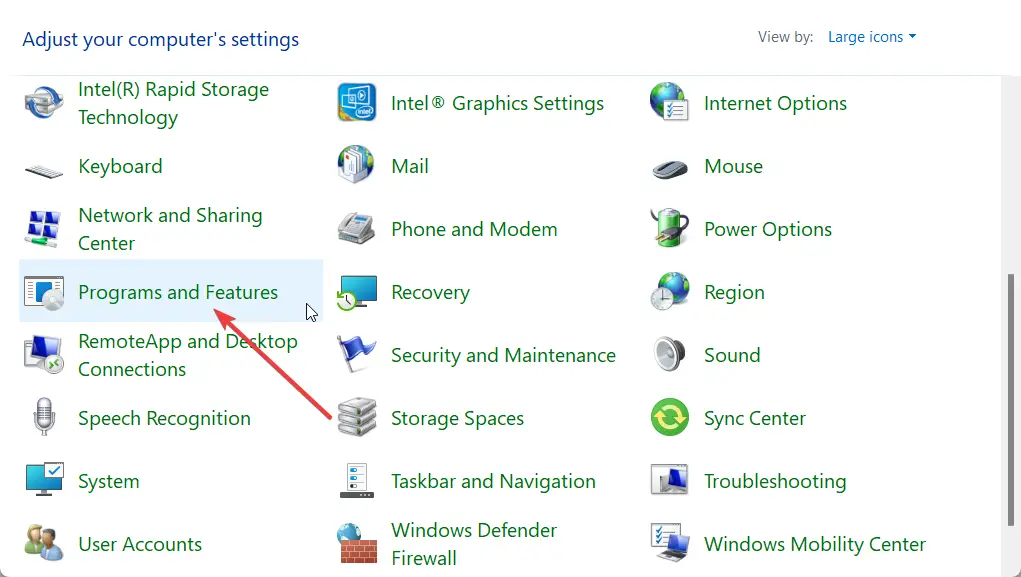
- Seleccionar Spotify y golpea el Desinstalar botón.

- Hacer clic DE ACUERDO para confirmar sus acciones.
- Reinicie su PC.
Hemos mostrado los pasos para eliminar una aplicación diferente solo para darle un ejemplo de cómo desinstalar Spotify en su PC con Windows 11. Puede aplicar los mismos pasos para eliminar la aplicación Spotify de su PC.
¿Cómo eliminar los archivos sobrantes de Spotify de su computadora?
1. Utilice el cuadro de diálogo Ejecutar
- Presione las teclas Win + R para abrir el Correr diálogo.
- Tipo %temperatura% y presione Entrar.

- Seleccione todos los archivos presionando las teclas Ctrl + A.

- Presiona el botón Supr para eliminar todos los archivos de Spotify sobrantes.
Esta es la forma básica no solo de eliminar todos los archivos de Spotify sobrantes, sino también todos los demás archivos temporales relacionados con el programa. Esto también ayuda a crear más espacio de almacenamiento y también ayuda a que su PC funcione un poco mejor.
2. Elimine las rutas de Spotify del Editor del Registro
- Presione las teclas Win + R para abrir el Correr diálogo.
- Tipo regeditar y presione Entrar.

- Presione Ctrl + F para abrir el Buscar utilidad.
- Escriba Spotify en el Encontrar que campo y haga clic Buscar siguiente.

- Haga clic derecho en la entrada resaltada y haga clic en Borrar.

- Seleccionar Sí en el aviso de UAC que aparece.
Asegúrese de eliminar solo las entradas de registro asociadas con Spotify, ya que eliminar cualquier otra entrada de registro importante podría obstaculizar su dispositivo.
Eso es todo de nosotros en esta guía. Si obtiene el código de error de instalación de Spotify 53, puede aplicar las soluciones de nuestra guía y resolver el problema.
Háganos saber en los comentarios a continuación, cuál de las soluciones anteriores lo ayudó a resolver su consulta sobre cómo desinstalar Spotify en Windows 11.






